Как удалить голосовые записи Alexa и отключить их сохранение
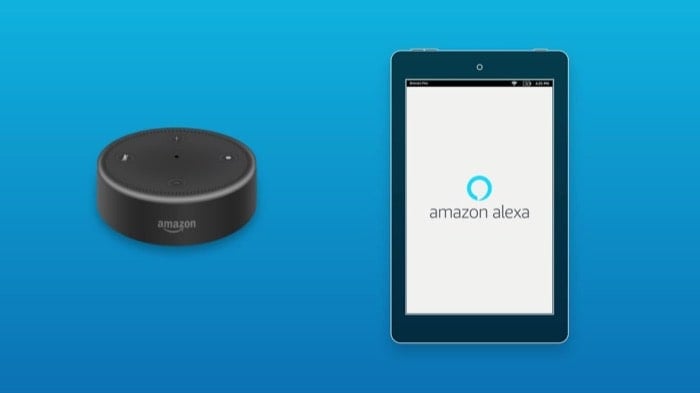
Коротко о проблеме
Компании вроде Amazon, Apple и Google хранят фрагменты голосовых команд, чтобы улучшать распознавание речи и функции ассистента. Тем не менее многие пользователи не хотят, чтобы их голосовые данные хранились на серверах. Из-за новостей о случаях прослушки и хранения записей даже после обработки удаление записей и отключение их сохранения — разумная мера.
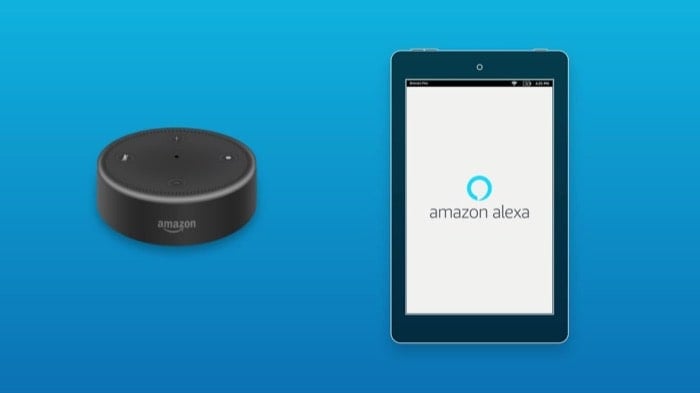
Что происходит после удаления
После удаления данных Amazon заявляет, что удаляет расшифровки, связанные с аккаунтом: «Когда клиент удаляет голосовую запись, мы удаляем расшифровки, связанные с аккаунтом клиента — как запросы клиента, так и ответы Alexa.» Однако полностью исключить вероятность резервных копий или задержек в удалении нельзя. Ниже — практическое руководство по удалению и профилактике.
Метод 1: Удаление через приложение Amazon Alexa
- Откройте приложение Alexa на телефоне и при необходимости войдите в аккаунт.
- Нажмите меню (иконка с тремя строками) в левом верхнем углу и выберите «Настройки».
- Перейдите в «Настройки аккаунта» → «История».
- В разделе «Дата» или «Период» выберите «Вся история», затем нажмите «Удалить все записи за всю историю».
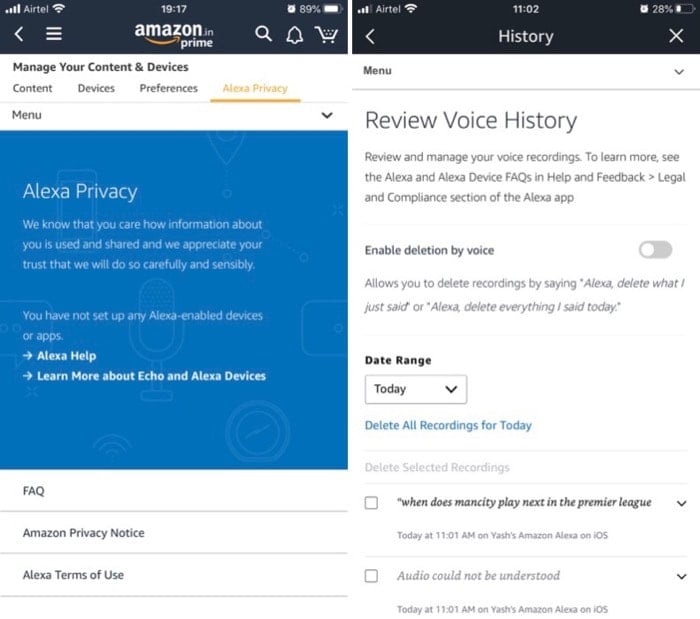
Метод 2: Удаление через веб-браузер
- Откройте сайт Amazon и войдите в аккаунт.
- Перейдите в «Ваш аккаунт» и выберите «Контент и устройства».
- Выберите «Конфиденциальность Alexa» и в поле «Период» установите «Вся история».
- Нажмите «Удалить все записи за всю историю».
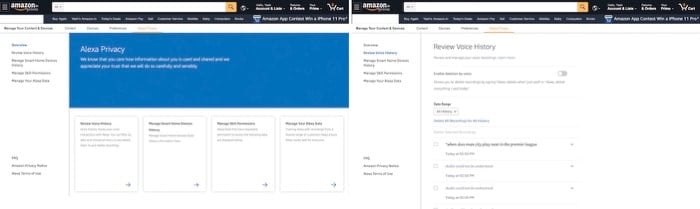
Как отключить сохранение будущих записей
Чтобы Alexa не сохраняла новые записи: откройте приложение Alexa и перейдите в «Настройки» → «Конфиденциальность Alexa» → «Управление данными Alexa». Отключите переключатель «Использовать голосовые записи для улучшения сервисов Amazon и разработки новых функций».
Важное замечание
Важно: после нажатия «Удалить» удаление выполняет Amazon. У вас нет технической гарантии мгновенного или полного удаления из всех резервных копий и журналов. Если вам важно полное удаление, дополнительно свяжитесь со службой поддержки Amazon и запросите подтверждение удаления данных.
Когда удаление может не сработать (контрпримеры)
- Удаление не стирает локальные кэшированные копии, если они есть на сторонних устройствах или в интеграциях.
- Резервные копии внутри инфраструктуры Amazon могут храниться в течение некоторого времени по операционным причинам.
- Если запись была использована для обучения моделей, отдельные параметры модели не подлежат «обратному удалению» — система уже обучена на выборке.
Альтернативные подходы и профилактика
- Отключайте микрофон на устройстве физическим переключателем или кнопкой выключения звука.
- Минимизируйте привязку платёжных, контактных и медицинских данных к аккаунту.
- Используйте локальные голосовые ассистенты или офлайн-устройства, если конфиденциальность критична.
- Регулярно удаляйте историю по расписанию (например, раз в месяц).
Мини‑методология: план удаления и проверки (быстрый SOP)
- Сделайте резервную копию важных текстовых данных, не включающих голосовые записи.
- Удалите всю историю через приложение или веб.
- Отключите сохранение голосовых записей в настройках приватности.
- Подождите 24–72 часа и проверьте, что история пуста.
- При сомнениях свяжитесь со службой поддержки и запросите подтверждение удаления.
Чек-листы по ролям
Пользователь (домашний):
- Удалить всю историю в приложении.
- Отключить сохранение голосовых записей.
- Отключить микрофон при неиспользовании.
Администратор семейного аккаунта:
- Проверить настройки для каждого профиля.
- Настроить регулярное удаление истории.
- Инструктировать членов семьи по безопасному использованию устройств.
Критерии приёмки
- Записи в разделе «История» отсутствуют после удаления.
- Переключатель использования голосовых записей отключён.
- Через 48–72 часа нет новых записей и история остаётся пустой.
- Получено подтверждение от поддержки (при необходимости).
Тестовые сценарии (Acceptance Criteria)
- Удаление через приложение: пользователь нажимает «Удалить все» → история пустая → проверка через 24 ч — пустая.
- Отключение записи: тумблер в настройках выключен → новая команда не сохраняется в истории.
- Восстановление данных: пользователь не находит удалённых записей и получает от службы поддержки подтверждение удаления.
Краткий словарь
- Alexa — голосовой ассистент Amazon.
- Голосовая запись — аудиофайл с вашей командой и/или ответом ассистента.
- Расшифровка — текстовый вариант голосовой записи.
Конфиденциальность и соответствие (GDPR и права пользователя)
Если вы находитесь в регионе с законами о защите данных (например, GDPR), у вас есть права на доступ, исправление и удаление личных данных. Amazon предоставляет инструменты для удаления, но вы также можете подать официальный запрос на удаление данных через центр поддержки. Это не юридическая консультация — для сложных случаев проконсультируйтесь со специалистом по данным.
Часто задаваемые вопросы
Удаляются ли записи окончательно сразу после удаления?
Amazon удаляет связанные расшифровки и помечает записи для удаления, но в некоторых внутренних резервных копиях они могут сохраняться временно.
Удалятся ли записи, если устройство отключено от интернета?
Если устройство было офлайн и записи не отправлялись, они могут храниться локально до отправки. После подключения и отправки вам нужно удалить их из аккаунта.
Можно ли восстановить удалённые записи?
Обычно нет. Если запись была удалена через интерфейс и прошло достаточное время, восстановление невозможно без резервной копии.
Итог
Удаление голосовых записей Alexa и отключение их сохранения — важный шаг для управления приватностью. Используйте приложение или веб-интерфейс для удаления, отключайте сбор новых записей и следуйте чек-листам. При сомнениях обращайтесь в поддержку и документируйте запросы.
Примечание: если конфиденциальность критична, рассмотрите переход на офлайн-решения или устройства с физическим выключателем микрофона.
Похожие материалы

Как устроить идеальную вечеринку для просмотра ТВ

Как распаковать несколько RAR‑файлов сразу

Приватный просмотр в Linux: как и зачем

Windows 11 не видит iPod — способы исправить

PS5: как настроить игровые пресеты
